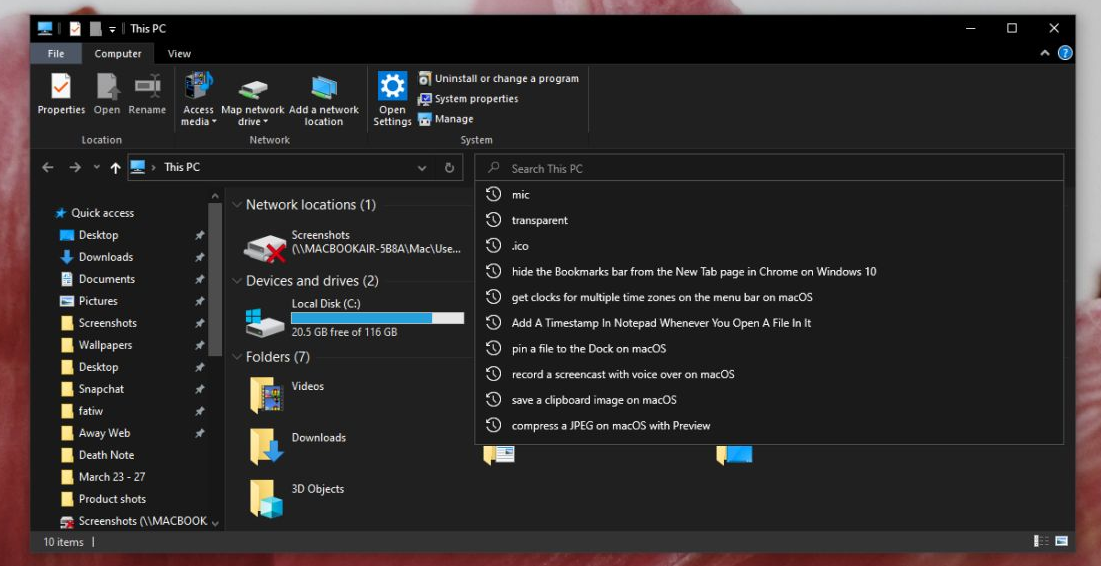เซิร์ฟเวอร์ไม่ได้ลงทะเบียนกับ DCOM ภายใน

ส่วนใหญ่ โมเดลวัตถุส่วนประกอบ ( ด้วย ) เทคโนโลยีใน Windows ใช้ในการสื่อสารและใช้ประโยชน์จาก Windows บริการสำหรับ COM + การใช้งานจริง ด้วย เทคโนโลยีโดยทั่วไปจะรวมถึง COM + , DCOM และ ActiveX Controls ด้วย . ในบทความนี้เราจะพูดถึง ‘เซิร์ฟเวอร์ไม่ได้ลงทะเบียนกับ DCOM ภายในระยะหมดเวลาที่ต้องการ’ - แก้ไข เอาล่ะ!
แอพที่ค้างหรือหยุดทำงานของ windows 10
ส่วนประกอบบางอย่างใน Windows อาจต้องลงทะเบียนตัวเองควบคู่ไปด้วย DCOM . หากพวกเขาไม่ทำเช่นนั้นคุณจะเห็นบันทึกนี้ในไฟล์ ผู้ชมเหตุการณ์ . ใน ผู้ชมเหตุการณ์ จากนั้นคุณจะพบบันทึกนี้ภายใต้ บันทึกของ Windows > ระบบ พร้อมด้วย รหัสเหตุการณ์ 10010:
เซิร์ฟเวอร์ไม่ได้ลงทะเบียนกับ DCOM ภายในระยะหมดเวลาที่กำหนด
DCOM คืออะไร (Distributed Component Object Model)
DCOM เป็นชุดของแนวคิดและอินเทอร์เฟซของโปรแกรมที่อนุญาตให้ไคลเอนต์โปรแกรมอ็อบเจ็กต์เพื่อขอบริการอย่างน้อยหนึ่งรายการจากโปรแกรมเซิร์ฟเวอร์ที่เรียกว่า DCOM นั้นมาจากไฟล์ โมเดลวัตถุส่วนประกอบ (COM) . นั่นทำให้แอปไคลเอนต์และเซิร์ฟเวอร์สามารถสื่อสารบนเครื่องเดียวกันได้
1channel kodi คืออะไร
เซิร์ฟเวอร์ล้มเหลวในการลงทะเบียนพร้อมกับ DCOM เนื่องจากการหมดเวลาเป็นกิจวัตร ดังนั้นข้อความแสดงข้อผิดพลาดก็ไม่เป็นอันตรายเช่นกัน แต่ผู้ใช้ส่วนใหญ่พบข้อผิดพลาดในไฟล์ ผู้ชมเหตุการณ์ หลังจากเกิดอาการร้ายแรงเช่นเดียวกับฮาร์ดดิสก์ถูกล็อคเมื่อใช้งาน 100% หรือไม่มีเสียงในทุกแอปพลิเคชันจริงๆ
การระบุสาเหตุที่แท้จริงของปัญหานี้ไม่ใช่เรื่องง่ายที่จะระบุ แต่มีบางสถานการณ์ที่ส่วนใหญ่จะทำให้เกิดปัญหานี้ นี่คือส่วนประกอบบางส่วนที่อาจทำให้เกิดข้อผิดพลาดนี้เช่นกัน:
- เกิดข้อขัดแย้งหรือพลาดข้อมูลรับรอง
- การตั้งค่าไฟร์วอลล์ด้วย
- การตั้งค่า DCOM ที่ขัดแย้งกันสำหรับเครื่องและแอปภายในเครื่องด้วย
หากพวกคุณกำลังดิ้นรนกับปัญหานี้เพียงแค่เริ่มแก้ไขปัญหาของคุณพร้อมกับการแก้ไขที่อาจเกิดขึ้นด้านล่าง โปรดทำตามแต่ละวิธีตามลำดับจนกว่าคุณจะพบการแก้ไขที่ช่วยแก้ปัญหาของคุณได้โดยทั่วไป
‘เซิร์ฟเวอร์ไม่ได้ลงทะเบียนกับ DCOM ภายในระยะหมดเวลาที่กำหนด’ - แก้ไข
ผ่านบริการคอมโพเนนต์
- แตะที่ Windows + ร และใส่
dcomcnfgใน วิ่ง กล่องโต้ตอบแล้วแตะ ป้อน เพื่อเปิด บริการคอมโพเนนต์ . - ใน บริการคอมโพเนนต์ , คลิกที่ บริการคอมโพเนนต์ > คอมพิวเตอร์ > คลิกขวาที่ คอมพิวเตอร์ของฉัน, แล้วเลือก คุณสมบัติ .

- บนแผ่นคุณสมบัติให้เปลี่ยนเป็นไฟล์ COM ความปลอดภัย แท็บ ตอนนี้อยู่ภายใต้ สิทธิ์การเข้าถึง เพียงแค่แตะที่ แก้ไขค่าเริ่มต้น .
- ตอนนี้อยู่ใน สิทธิ์การเข้าถึง หน้าต่างเพียงตรวจสอบให้แน่ใจว่าพวกคุณได้ใช้สิทธิ์ที่ถูกต้องกับวัตถุภายใต้ ชื่อกลุ่มหรือผู้ใช้ มาตรา. แตะที่ ตกลง .
- ทำซ้ำ ขั้นตอนที่ 4 สำหรับ เปิดและเปิดใช้งานสิทธิ์ เช่นกัน.
ผ่าน Registry Editor | เซิร์ฟเวอร์ไม่ได้ลงทะเบียน
- แตะที่ Windows + ร และใส่
regeditใน วิ่ง กล่องโต้ตอบเพื่อเปิด Registry Editor แตะที่ ตกลง. - ใน Registry Editor เพียงแค่แตะ Ctrl + F และพิมพ์ไฟล์ GUID คุณได้รับการกล่าวถึงใน Event Viewer error 10010 เช่นกัน . พวกคุณจะพบคีย์รีจิสทรีที่ได้รับเป็น HKEY_CLASSES_ROOT CLSID GUID . ในบานหน้าต่างด้านขวาให้คัดลอกไฟล์ AppID สตริงรีจิสทรี ( REG_SZ ) มูลค่าจริง
- แตะอีกครั้งที่ Ctrl + F แล้วพิมพ์ AppID ที่คุณได้รับในขั้นตอนก่อนหน้านี้ พวกคุณจะพบคีย์รีจิสทรีที่เป็นผลลัพธ์ HKEY_CLASSES_ROOT CLSID AppID . คลิกขวาที่สิ่งนี้ AppID คีย์รีจิสทรีแล้วเลือก สิทธิ์ .

- ใน สิทธิ์ หน้าต่างคุณต้องแตะ เพิ่ม .
- จากนั้น เลือกผู้ใช้หรือกลุ่ม หน้าต่างแตะที่ ค้นหาเดี๋ยวนี้ . เลือก บริการในพื้นที่ จากนั้นแตะที่ ตกลง .

- ย้อนกลับไปใน สิทธิ์ หน้าต่างเพียงแค่เลือก บริการในพื้นที่ แล้วตรวจสอบให้แน่ใจภายใต้ สิทธิ์สำหรับ LOCAL SERVICE . คุณติ๊ก อนุญาต สำหรับ ควบคุมทั้งหมด เช่นกัน. จากนั้นเพียงแค่แตะที่ สมัคร ตามด้วย ตกลง .
ปิด DCOM จากบริการคอมโพเนนต์
ถ้าวิธีการทั้งหมดข้างต้นล้มเหลวคุณอาจจะสามารถลบข้อผิดพลาดได้โดยการปิด COM แบบกระจาย ใน บริการคอมโพเนนต์ อย่างไรก็ตามการทำเช่นนี้โดยทั่วไปจะปิดใช้งานการสื่อสารพร้อมกับส่วนประกอบที่โฮสต์บนคอมพิวเตอร์เครื่องอื่น การอาศัยซอฟต์แวร์ที่ติดตั้งบนคอมพิวเตอร์ของคุณอาจส่งผลกระทบต่อระบบของคุณหรือไม่ก็ได้
วิธีบล็อก subreddit
หากพีซีของคุณเป็นส่วนหนึ่งของเครือข่ายจะต้องใช้โปรโตคอล DCOM wire เพื่อสื่อสารพร้อมกับส่วนประกอบบนคอมพิวเตอร์เครื่องอื่น ระบบที่ใช้ Windows ทั้งหมดได้รับการกำหนดค่าเริ่มต้นให้เปิด DCOM แม้ว่าคุณจะสามารถปิด DCOM ได้ แต่ก็อาจไม่ส่งผลดีต่อพีซีของคุณ
บันทึก: ใช้ขั้นตอนต่อไปนี้เพื่อปิดใช้งาน DCOM และดูว่าระบบของคุณตอบสนองอย่างไร หากพวกคุณพบว่ามันไม่ได้ช่วยคุณ หรือก่อให้เกิดปัญหาที่ไม่คาดคิดกับแอปพลิเคชันอื่น ๆ ให้ย้อนกลับไปที่ขั้นตอนด้านล่างจากนั้นเปิดใช้งาน DCOM อีกครั้ง ยิ่งไปกว่านั้นหากคุณปิด DCOM บนคอมพิวเตอร์ระยะไกลคุณจะไม่สามารถเข้าถึงคอมพิวเตอร์จากระยะไกลได้อีกครั้งเพื่อเปิดใช้งาน DCOM อีกครั้ง ในกรณีนี้พวกคุณจะต้องเข้าถึงพีซีเครื่องนั้นได้
ขั้นตอน | เซิร์ฟเวอร์ไม่ได้ลงทะเบียน
- คลิกที่ คีย์ Windows + R เพื่อเปิดหน้าต่าง Run จากนั้นพิมพ์ comexp.msc และคลิกที่ ป้อน เพื่อเปิด บริการคอมโพเนนต์
- ในคอนโซลทรีคุณต้องไปที่ บริการคอมพิวเตอร์> คอมพิวเตอร์ แตะขวา คอมพิวเตอร์ของฉัน, แล้วเลือก คุณสมบัติ .
- ใน คุณสมบัติคอมพิวเตอร์ของฉัน เพียงแค่มุ่งหน้าไปที่ คุณสมบัติเริ่มต้น ให้ยกเลิกการทำเครื่องหมายในช่องถัดจาก เปิดใช้งาน COM แบบกระจาย บนคอมพิวเตอร์เครื่องนี้จากนั้นแตะที่ สมัคร เพื่อลงทะเบียนการเปลี่ยนแปลง
หลังจากพวกคุณปิดใช้งาน DCOM แล้วให้รีบูตระบบของคุณและตรวจสอบ Event Viewer สำหรับเหตุการณ์ใหม่ ๆ ของไฟล์ เซิร์ฟเวอร์ไม่ได้ลงทะเบียนกับ DCOM ภายในระยะหมดเวลาที่กำหนด ข้อผิดพลาด ดังนั้นในกรณีที่พวกคุณพบว่าบางแอปพลิเคชันได้รับผลกระทบจากปัญหานี้ให้ใช้ขั้นตอนด้านบนเพื่อเปิดใช้งาน COM แบบกระจายอีกครั้ง
เกมบลูทู ธ สำหรับ iphone
สรุป
เอาล่ะนั่นคือคนทั้งหมด! ฉันหวังว่าพวกคุณจะชอบบทความเซิร์ฟเวอร์ไม่ได้ลงทะเบียนนี้และพบว่ามีประโยชน์กับคุณด้วย ให้ข้อเสนอแนะของคุณกับเรา นอกจากนี้หากพวกคุณมีข้อสงสัยและปัญหาเพิ่มเติมเกี่ยวกับบทความนี้ จากนั้นแจ้งให้เราทราบในส่วนความคิดเห็นด้านล่าง เราจะติดต่อกลับโดยเร็ว
ขอให้มีความสุขในวันนี้!
ดูเพิ่มเติม: Windows 10 Microsoft Account Troubleshooter